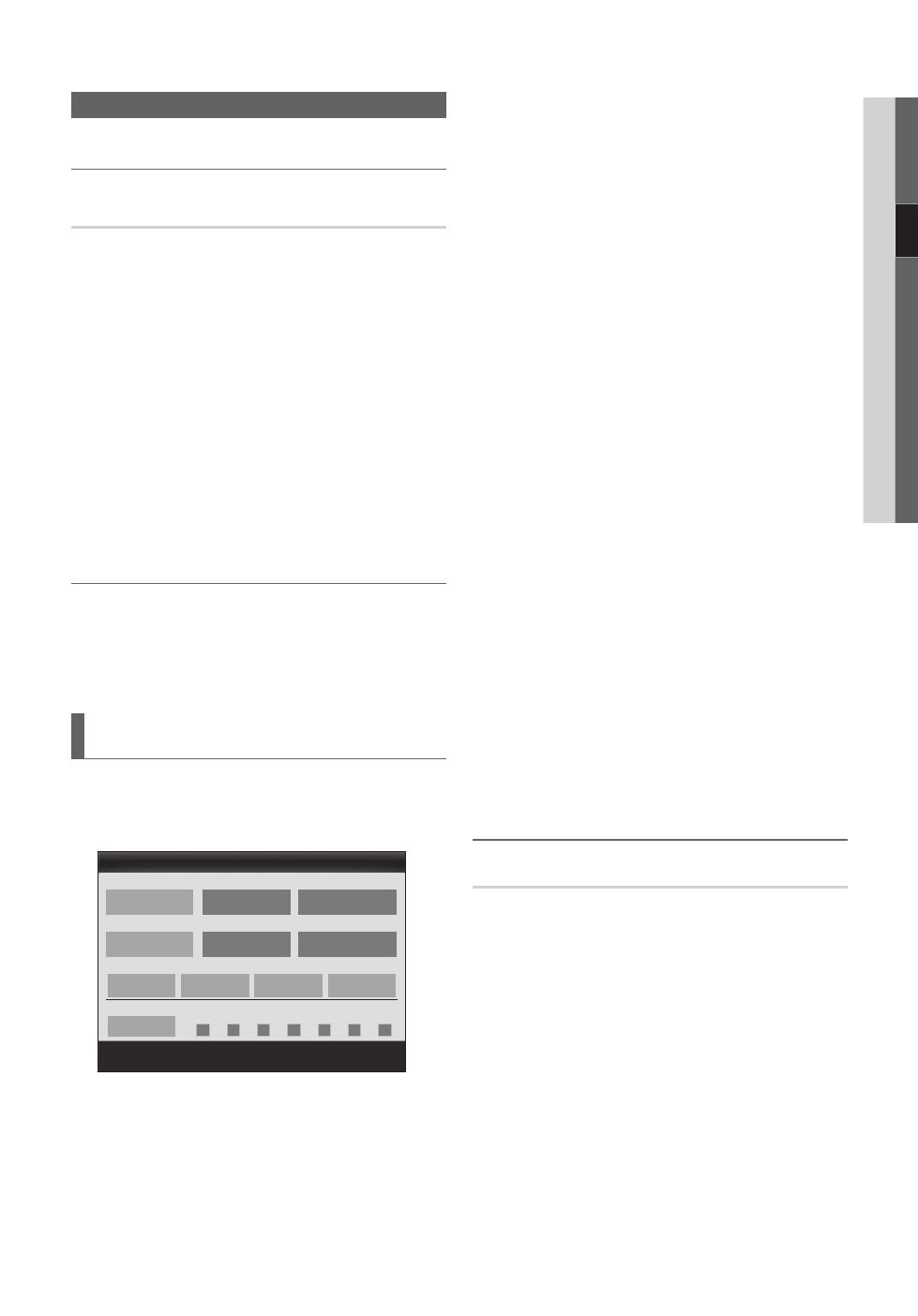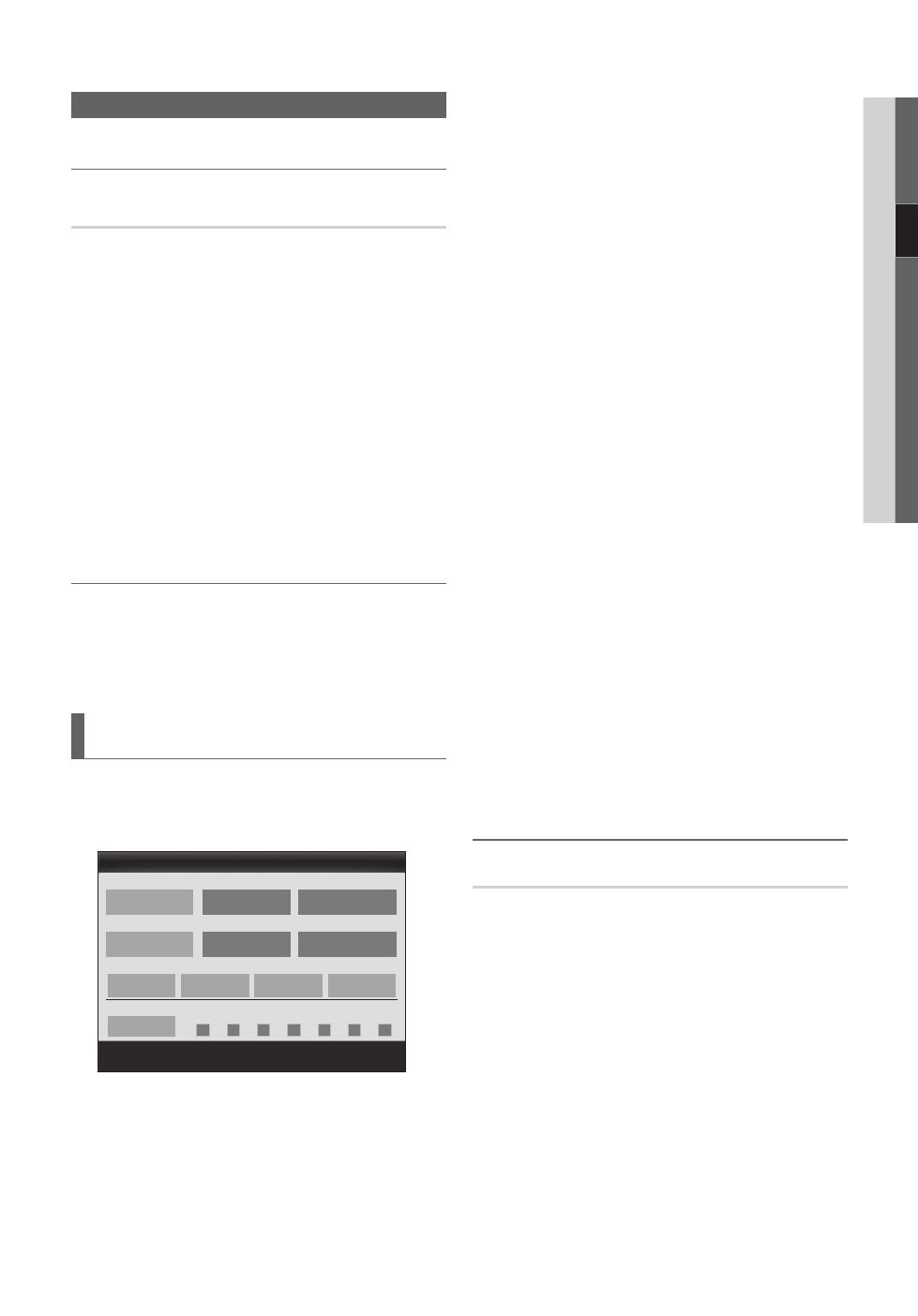
19
Español
03 Funciones básicas
Menú de configuración
Configuración de la hora ¦
Hora
Reloj ■ : La configuración del reloj se utiliza en diferentes
funciones del temporizador del televisor.
La hora actual aparecerá siempre que se pulse el
O
botón INFO.
Si desconecta el cable de alimentación, debe
✎
configurar el reloj de nuevo.
Modo de reloj (automático/manual)
Según la emisora y la señal, la hora automática
✎
no se puede ajustar correctamente. En este caso,
ajuste la hora manualmente.
La antena debe estar conectada para poder
✎
ajustar la hora automáticamente.
Ajustar hora: Establezca Día, Mes, Año, Hora y
Minuto manualmente.
Sólo disponible si
✎
Modo de reloj está configurado
como Manual.
Uso del temporizador de desconexión ¦
Temp. de desc. ■
t
: Apaga automáticamente el
televisor tras un periodo de tiempo establecido. (30, 60,
90, 120, 150 y 180 minutos).
Para cancelar
✎
Temp. de desc. seleccione
Desactivado.
Activación y desactivación del
temporizador
Temporizador 1 / Temporizador 2 / Temporizador 3 ■ :
La activación y desactivación del temporizador se puede
configurar de tres maneras. Debe ajustar el reloj en
primer lugar.
Temporizador 1
Hora encendido
Hora apagado
Volumen
Desactivar
Desactivar
Dom Lun Mar Mié Jue Vie Sáb
Una vez
Fuente Antena Canal
Repetir
L
Mover
U
Ajustar
E
Entrar
R
Volver
Hora encendido / Hora apagado: Puede configurar la
hora y los minutos y activar o desactivar el temporizador.
(Para activar el temporizador con la configuración
elegida, establézcalo en Activar.)
Volumen: Configure el nivel de volumen deseado.
Fuente: Seleccione el contenido TV o USB que se
ha de reproducir cuando el televisor se encienda
automáticamente. (USB se puede seleccionar sólo
cuando el dispositivo USB está conectado al televisor)
Antena (cuando Fuente está configurado como TV):
Seleccione ATV o DTV.
Canal (cuando Fuente está configurado como TV):
Permite seleccionar el canal deseado.
Contenido (cuando Fuente está configurado como
USB): Seleccione una carpeta en el dispositivo USB
que contenga archivos de música o de fotos que se
han de reproducir cuando el televisor se encienda
automáticamente.
Si no hay archivos de música en el dispositivo
✎
USB o no se ha seleccionado la carpeta que
contenga los archivos de música, el temporizador
no funciona correctamente.
Si sólo hay un archivo de fotos en el dispositivo
✎
USB, la presentación no se reproducirá.
Si el nombre de la carpeta es demasiado largo,
✎
ésta no se seleccionará.
Cada USB que se utiliza está asignado a su propia
✎
carpeta. Cuando se utiliza más de un mismo tipo
de USB, asegúrese de que la carpeta asignada a
cada dispositivo USB tenga un nombre diferente.
Repetir: Seleccione Una vez, Todos, Lun~Vie, Lun~Sáb,
Sáb~Dom o Manual para configurarlo como más le
convenga. Si selecciona Manual, puede configurar el día
en que desee activar el temporizador.
La marca
✎ c
indica que se ha seleccionado el día.
Apagado automático (sólo disponible cuando el
✎
televisor se ha encendido con el temporizador):
El televisor se apagará automáticamente 3 horas
después de que se haya dejado inactivo para prevenir
un sobrecalentamiento.
Programas de bloqueo ¦
Seguridad
La pantalla de la entrada del PIN aparece antes que la
✎
pantalla de configuración.
Escriba un número de 4 dígitos, el predeterminado es
✎
“0-0-0-0”. Cambie el PIN mediante la opción Cambiar PIN.
Bloqueo niños (Desactivado / Activado) ■ : Bloquee los
canales en el Admin. de canales para impedir que los
usuarios no autorizados, como los niños, accedan a
programas inadecuados para ellos.
Sólo disponible cuando la fuente de
✎
Entrada se
configura como TV.
Bloqueo paterno (clasificación paterna) ■ : Impida que
los usuarios no autorizados, como los niños, accedan a
programas inadecuados para ellos con un código PIN de
4 dígitos establecido por el usuario.
Perm. todo: Desbloquea todas las clasificaciones de TV.
Los elementos de
✎
Bloqueo paterno difieren
según el país.